

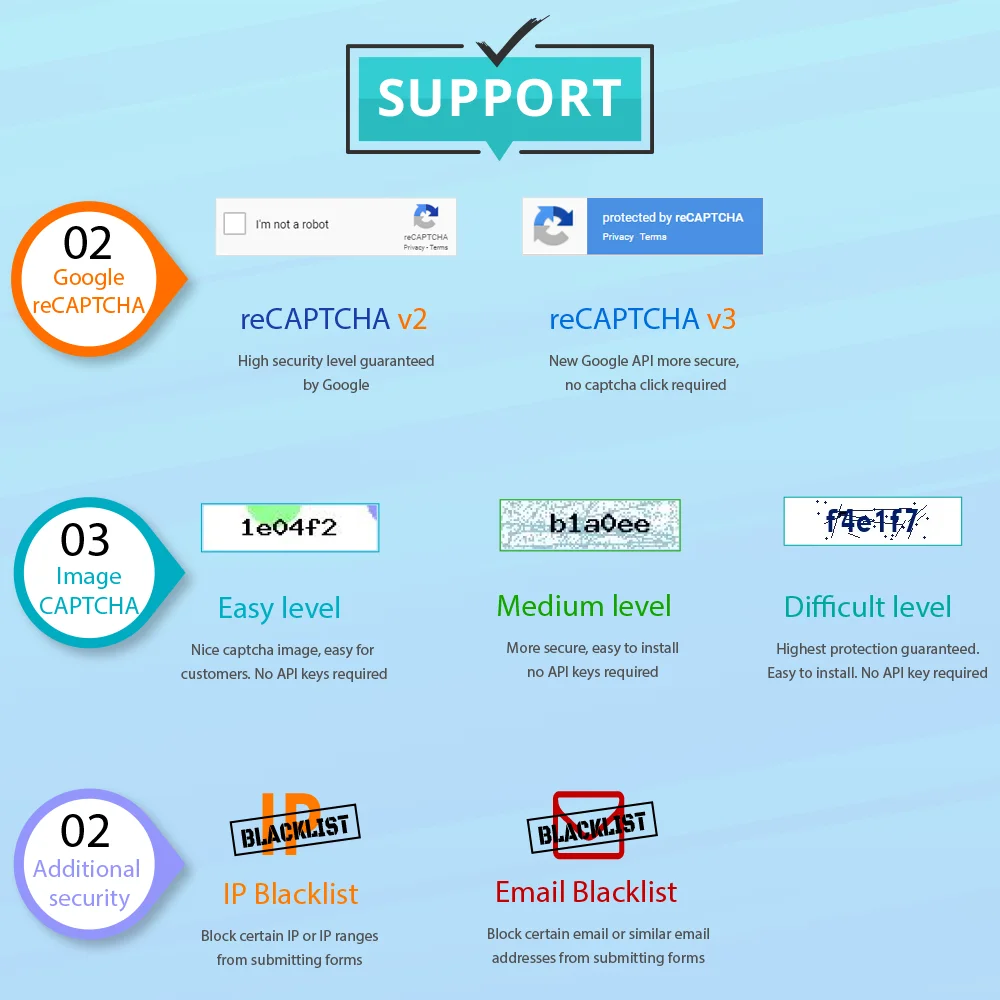
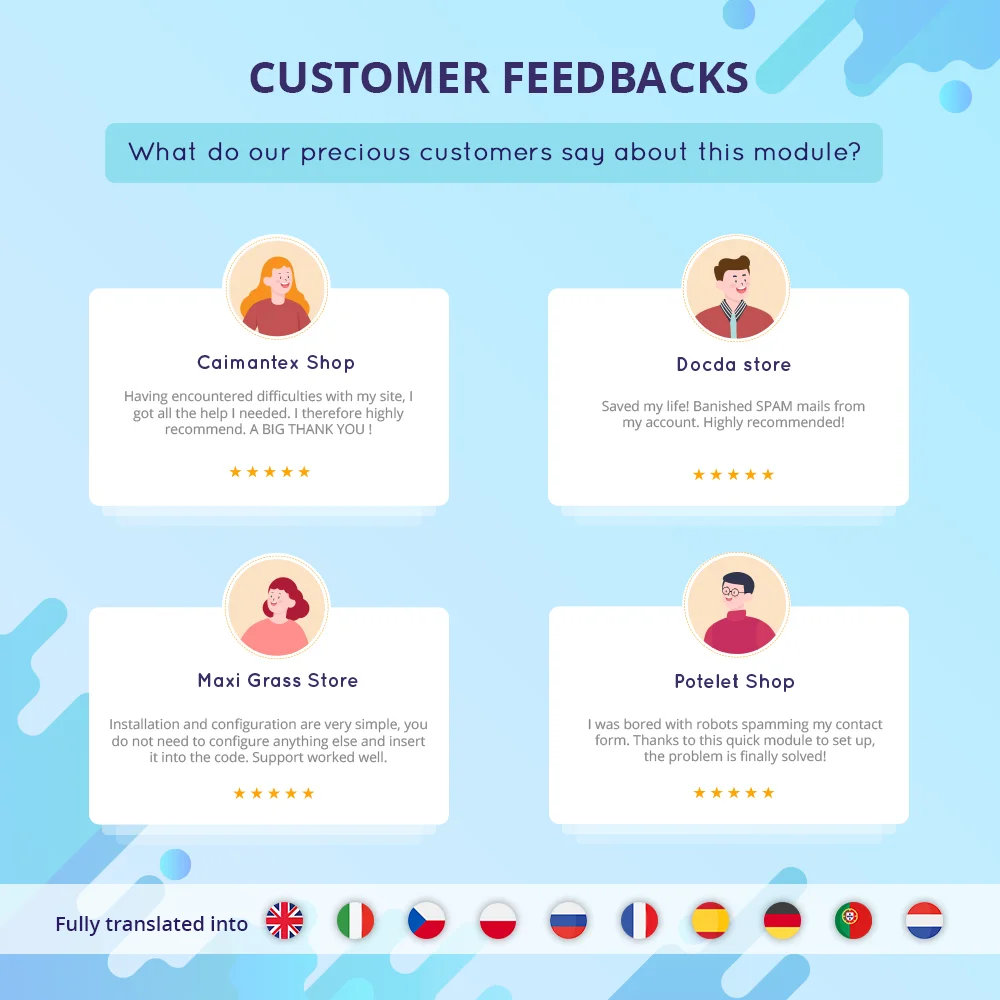
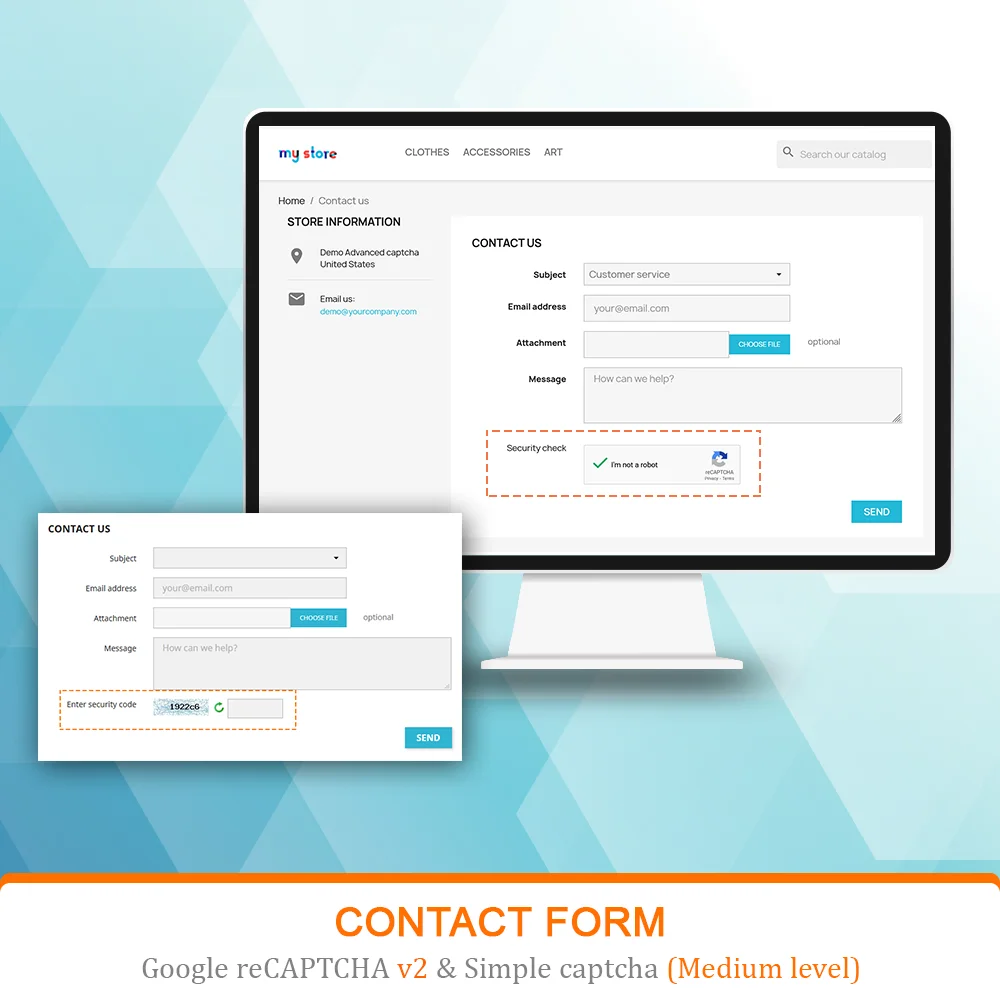 +6 More
+6 More



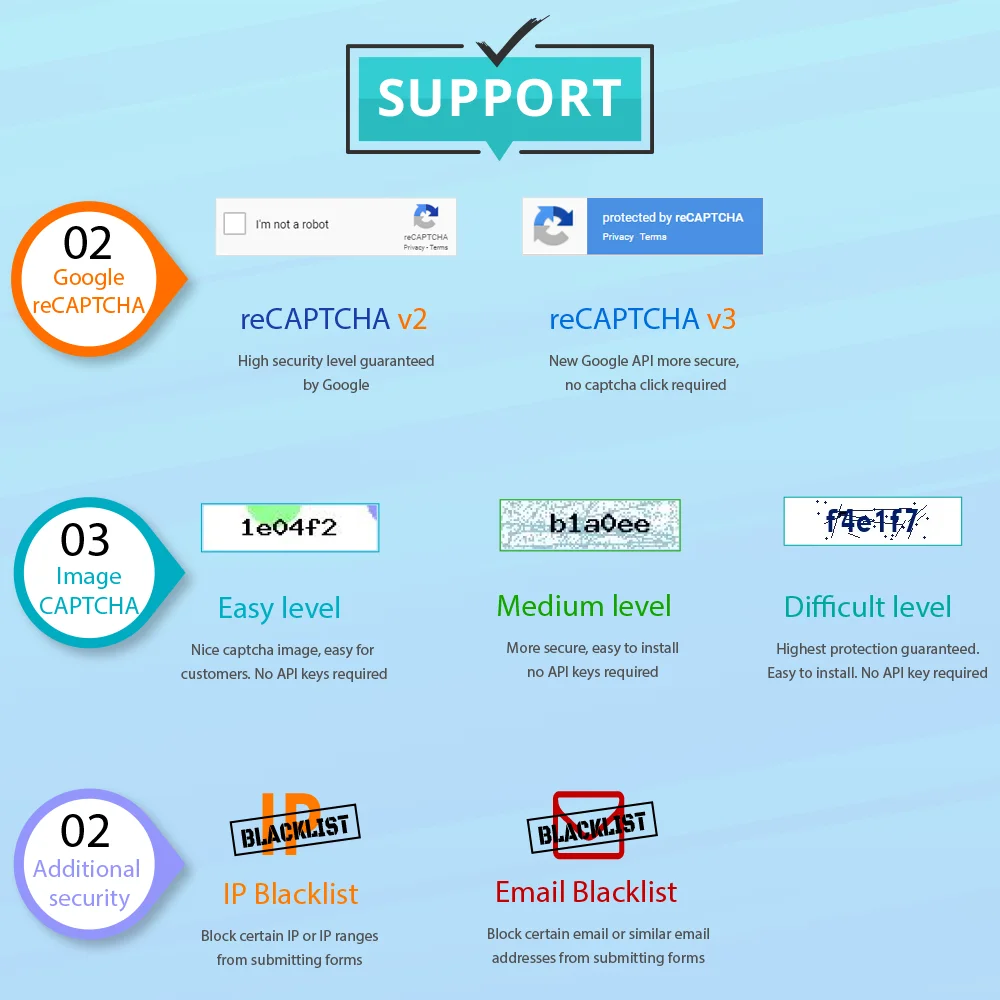
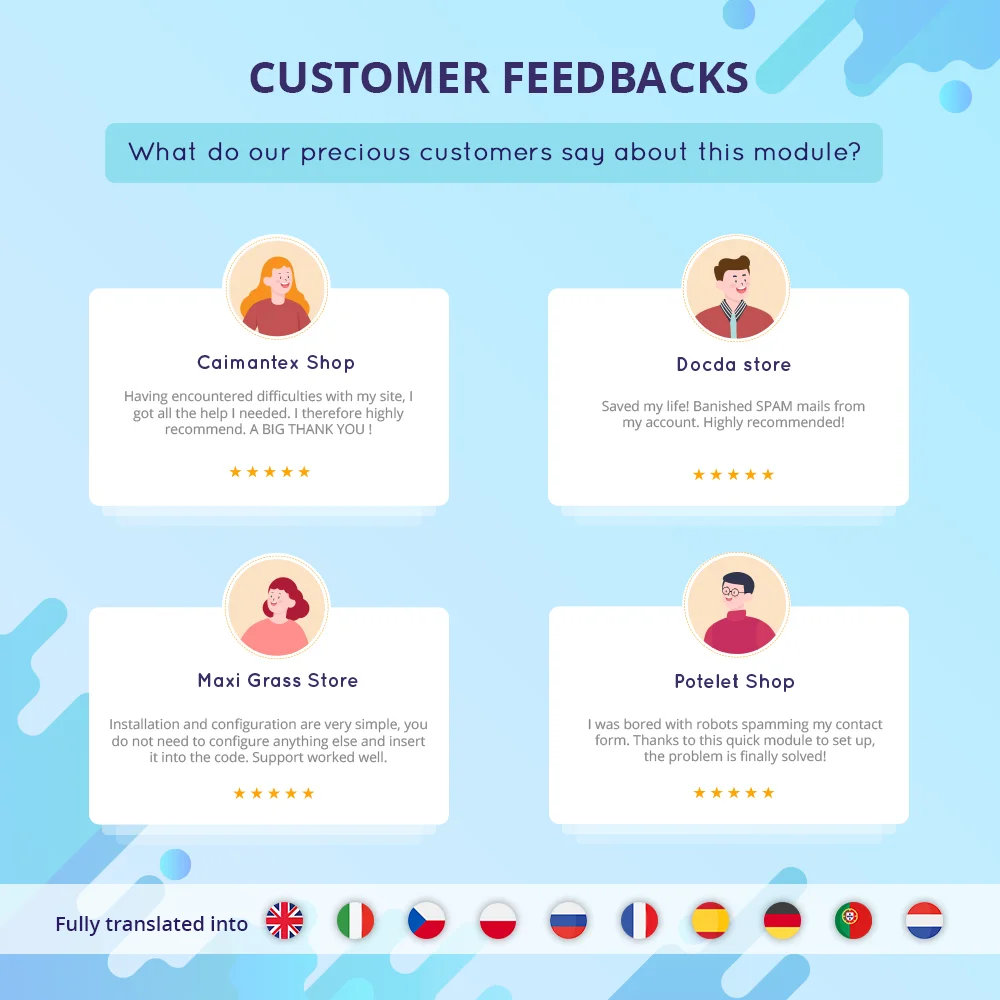
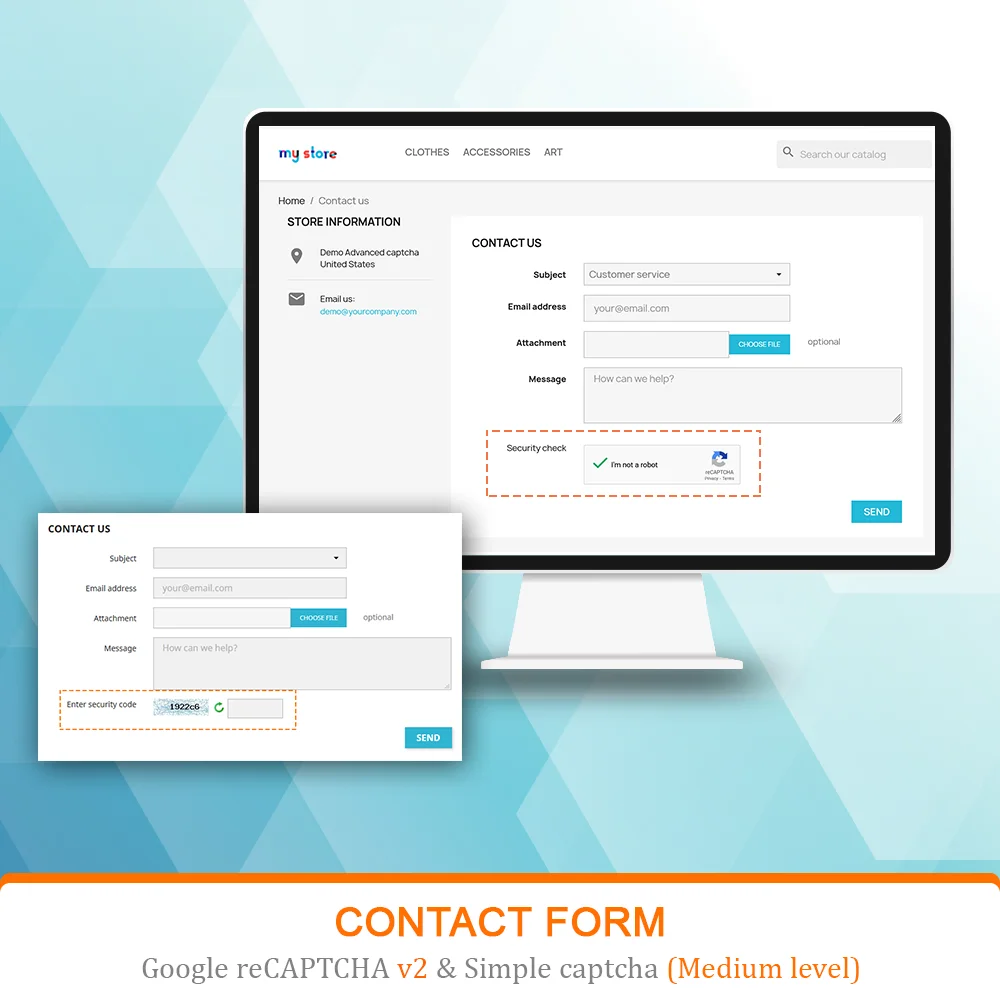 +6 More
+6 MoreLoại bỏ email rác và tài khoản khách hàng giả mạo với Google CAPTCHA - reCAPTCHA, danh sách đen địa chỉ IP và danh sách đen email . Module captcha tốt nhất cho PrestaShop dành cho mẫu liên hệ, mẫu đăng nhập và đăng ký, đăng ký nhận tin, và tất cả các mẫu khác
Phát điên với những tin nhắn rác liên tục được gửi từ mẫu liên hệ trên trang web của bạn? Bị đau đầu với các tài khoản khách hàng spam(rác) được đăng ký hàng ngày trên trang web kiếm tiền của bạn? Hoặc có một số bot tự động gây phiền toái bằng cách spam vào mẫu đăng ký nhận tin thay vì khách hàng tiềm năng? Spam chắc chắn là ác mộng lớn nhất của bất kỳ chủ cửa hàng PrestaShop nào.
Nói "Tạm biệt" với vấn đề spam ngay bây giờ! CAPTCHA - reCAPTCHA sẽ giải quyết tất cả các vấn đề spam mà bạn đang gặp phải.
CAPTCHA - reCAPTCHA trông đơn giản nhưng không đơn giản, đó là một module LỚN được triển khai với các công nghệ đổi mới để hoàn toàn bảo vệ trang web của bạn khỏi spam ( rác ) bởi hacker hoặc robot web tự động điền thông tin.
Module captcha cho PrestaShop này có thể được kích hoạt ở các vị trí khác nhau như mẫu đăng ký người dùng, mẫu liên hệ, mẫu đăng nhập, mẫu đăng ký nhận tin, mẫu quên mật khẩu và mẫu cảnh báo hết hàng trên trang web của bạn, cung cấp một giải pháp toàn diện để bảo vệ trang web của bạn khỏi spam. Hãy yên tâm rằng tất cả dữ liệu khách hàng của bạn là THỰC, không phải là spam!
Bạn đã bao giờ cài đặt một module captcha PrestaShop miễn phí trên trang web của mình chưa? Nếu câu trả lời của bạn là "Có", có lẽ bạn đã phải bỏ nhiều giờ để tích hợp module miễn phí vào trang web của mình! Các module miễn phí yêu cầu bạn sao chép/sửa mã Smarty và PHP thủ công trên nhiều tập tin và đó là một thách thức đối với những người không có kiến thức về mã hóa.
Tại sao phải đối mặt với tất cả khó khăn và rủi ro trang web của bạn với việc thay đổi mã nguồn của các module captcha miễn phí? Hãy lấy CAPTCHA - reCAPTCHA ngay hôm nay để tận hưởng sự đơn giản của "1 click để cài đặt", bất kỳ ai cũng có thể dễ dàng cài đặt CAPTCHA - reCAPTCHA thành công, không cần kiến thức về mã hóa!
Cấu hình module cũng rất đơn giản, bạn chỉ cần chọn loại hình ảnh captcha mà bạn ưa thích hoặc nhập khóa API Google nếu bạn muốn sử dụng Google reCAPTCHA. Bạn cũng có thể kích hoạt CAPTCHA - reCAPTCHA cho một biểu mẫu cụ thể hoặc kích hoạt PrestaShop reCAPTCHA cho mọi biểu mẫu.
CAPTCHA - reCAPTCHA cung cấp khả năng tạo ra hình ảnh captcha với các cấp độ khó khác nhau bằng cách sử dụng thư viện tạo hình ảnh PHP. Điều này cho phép bạn thiết lập bảo vệ captcha cho các biểu mẫu của bạn mà không cần sử dụng bất kỳ API bên thứ ba nào trong khi có thể chọn cấp độ khó mong muốn cho hình ảnh captcha.
Sử dụng các loại hình ảnh captcha mặc định đã là một triển khai rất tốt để bảo vệ trang web của bạn khỏi spam. Tuy nhiên, nếu bạn nghĩ rằng nó chưa đủ an toàn, bạn có thể kích hoạt Google reCAPTCHA – một giải pháp captcha nổi tiếng do Google cung cấp. CAPTCHA - reCAPTCHA hỗ trợ cả reCAPTCHA v2 và phiên bản mới reCAPTCHA v3 (phiên bản mới nhất của Google reCAPTCHA, an toàn hơn). Để tích hợp reCAPTCHA vào cửa hàng PrestaShop của bạn, tất cả những gì bạn cần làm là nhập khóa API Google thông qua giao diện quản trị module và chúng ta đã hoàn thành!
Danh sách đen địa chỉ IP và danh sách đen email là các lớp bảo mật bổ sung để bạn có thêm kiểm soát với các biểu mẫu trang web của bạn.
Danh sách đen địa chỉ IP cho phép bạn chặn một số địa chỉ IP hoặc dải IP bằng cách sử dụng các mẫu IP trong khi danh sách đen email cho phép bạn chặn một số địa chỉ email hoặc nhiều địa chỉ email tương tự bằng cách sử dụng các mẫu email từ việc gửi các biểu mẫu. Ví dụ, bạn có thể chặn tất cả email từ Trung Quốc và Nga, tất cả email từ mail.ru, tất cả email từ qq.com, v.v.
Bước 1: Tải xuống và cài đặt mô-đun PrestaHero Connect: https://prestahero.com/en/145-prestahero-connect.html
Bước 2: Tải lại back office, sau đó chuyển đến "PrestaHero > PrestaHero modules" và bấm vào "Connect to PrestaHero" để kết nối trang web của bạn với PrestaHero một cách an toàn với tài khoản PrestaHero của bạn.
Bước 3: Tìm đến mô-đun bạn đã mua (hoặc mô-đun miễn phí) và bấm "Install" hoặc "Upgrade" để cài đặt mô-đun hoặc nâng cấp mô-đun bất kì lúc nào một phiên bản mới được ra mắt.
*Ghi chú:
Version 1.5.0
Version 1.4.9
Version 1.4.8
Version 1.4.3
Version 1.4.2
Version 1.4.1
Version 1.4.0
Version 1.3.9
Version 1.3.8
Version 1.3.7
Version 1.3.6
Version 1.3.5
Version 1.3.1
Version 1.3.0
Version 1.2.9
Version 1.2.8
Version 1.2.7
Version 1.2.6
Version 1.2.5
Version 1.2.4
Version 1.2.2
Version 1.1.9